Фотографии с камеры не сохраняются после съемки [Исправление]
![Фотографии с камеры не сохраняются после съемки [Исправлено]](https://digitbin.ru/wp-content/uploads/2024/03/camera-photos-not-saved-after-being-taken-fix-740x440-1.jpg)
Фотографии, сделанные с камеры телефона, обычно по умолчанию сохраняются в папке «Фотопленка». Как только вы сделаете снимок, он автоматически сохранится, и мы освободимся от тяжелой работы. И в этот момент, когда все становится цифровым, а нажатие на фотографии почти стало ежедневным графиком жизни, можете ли вы представить, что ваши фотографии перестанут сохраняться на вашем телефоне? Что ж, именно это проблема сегодня многих пользователей смартфонов. Независимо от того, используете ли вы устройство Samsung или другой телефон, это очень распространенная проблема среди пользователей смартфонов.
В большинстве случаев это проблема прошивки, из-за которой приложение камеры перестает работать как обычно. Однако решение этой проблемы не кажется таким простым. Что ж, существует множество способов решения этой проблемы, но основная проблема заключается в том, что пользователи часто путаются, с чего начать и что делать. К счастью, мы придумали решения, позволяющие исправить фотографии с камеры, которые не сохраняются в вашей галерее. Итак, прочтите статью полностью, чтобы найти решение, которое подойдет и вам.
Основные способы исправить фотографии с камеры, которые не сохраняются после съемки
В целом подобные проблемы могут возникнуть на любом устройстве. Однако в основном он встречается на устройствах Android, а иногда и на iOS. Если фотографии с камеры не сохраняются автоматически в папке «Фотопленка», это может быть связано с некоторыми проблемами, связанными с приложением, проблемами с прошивкой вашего устройства, проблемами безопасности, проблемами с хранилищем или повреждением вашего устройства.
Итак, в этой статье мы рассмотрим все возможные способы исправить это, чтобы вы могли как можно скорее вернуться к обычному использованию камеры.
1. Перезагрузите устройство
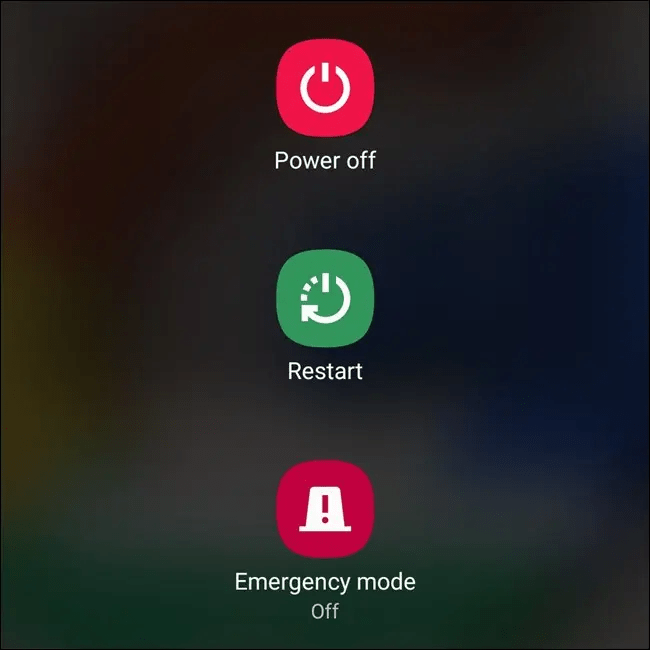
Как правило, подобные проблемы возникают из-за незначительных сбоев в работе вашего телефона. Иногда устройству может потребоваться больше времени, чем обычно, чтобы сохранить фотографию в фотопленке, а иногда она может даже пропустить из-за сбоя в системном программном обеспечении. В таких случаях лучший ответ — перезагрузка устройства.
Перезапуск устройства инициирует новый цикл включения и выключения, и на вашем устройстве появится новый сеанс. И этот метод устраняет практически все временные проблемы на вашем телефоне. Если вам повезет, простой перезапуск решит проблему с камерой.
2. Вставьте карту microSD повторно
Это еще одна очень распространенная проблема, когда фотографии с камеры не сохраняются в галерее, когда в ваше устройство вставлена SD-карта. Это может быть связано с некоторым конфликтом между местами хранения. В этом случае попробуйте повторно вставить SD-карту в телефон.
Во время выполнения этого процесса обязательно отключите SD-карту, прежде чем извлекать ее. Вы можете отключить SD-карту в настройках вашего устройства. После извлечения SD-карты перезагрузите телефон, вставьте его обратно, зайдите в «Настройки» и снова подключите. После установки SD-карты откройте приложение камеры, сделайте любой снимок и проверьте, отображается ли он сейчас в галерее.
3. Проверьте хранилище устройства
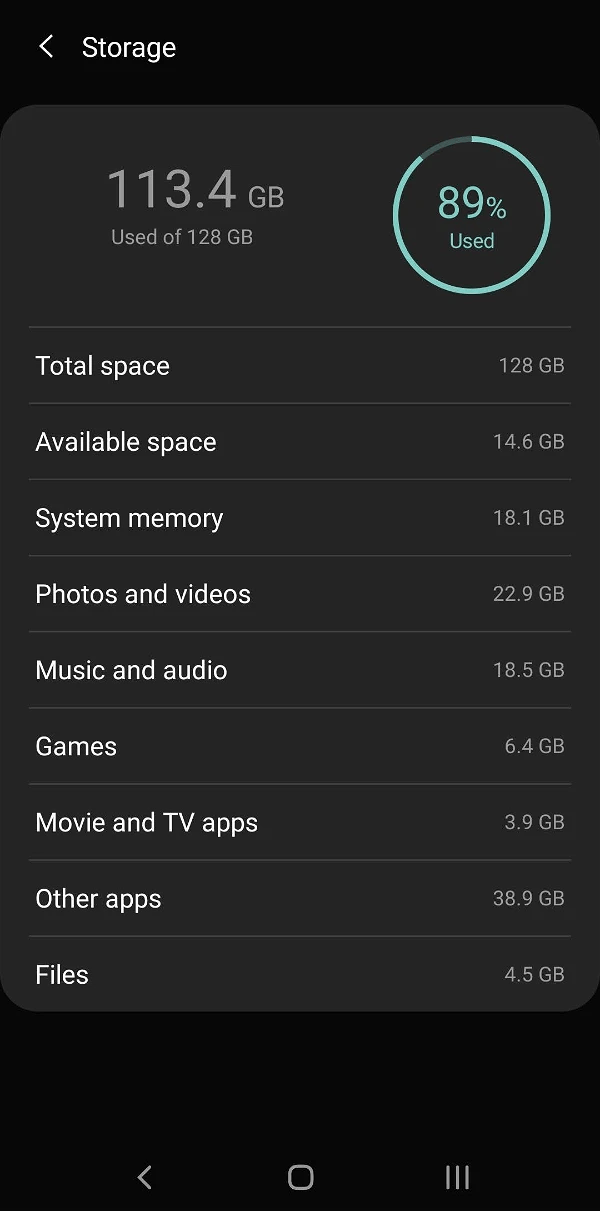
Память устройства также является одной из основных причин, почему фотографии с камеры не сохраняются после съемки. Если на вашем устройстве мало места, то это нормально, если ваши изображения не сохраняются в галерее. Как правило, если это связано с проблемами с хранилищем, большинство телефонов Android отображают предупреждение о том, что «Приложение камеры не открывается». Освободите место, чтобы продолжить работу с камерой.
Однако вы можете не сталкиваться с этой проблемой каждый раз, а иногда приложение камеры открывается как обычно и позволяет вам делать фотографии. Но он не появится ни в фотопленке, ни в галерее. Итак, если вы столкнулись с чем-то подобным, вам следует взглянуть на память вашего устройства. Убедитесь, что на вашем устройстве достаточно места.
Если нет, удалите все старые и ненужные файлы, документы и приложения, чтобы освободить место. Вы можете даже рассмотреть возможность загрузки редко используемых файлов в облака, чтобы очистить локальное хранилище. После того, как вы освободите достаточно места на своем устройстве, попробуйте использовать приложение камеры и проверьте, все ли работает нормально.
4. Очистить кеш приложения «Камера»
Если вы часто пользуетесь камерой телефона, скорее всего, приложение камеры накопило огромный объем кеша. Теперь, как пользователи смартфонов, большинство из нас не проверяют периодически такие незначительные вещи. Однако это одна из потенциальных причин, по которой вы не можете видеть фотографии с камеры в галерее.
Поэтому, если проблема не устранена даже после использования всех вышеперечисленных методов, стоит попробовать этот. Чтобы очистить кеш приложения камеры, вам необходимо выполнить следующие шаги:
- Откройте Настройки вашего устройства и выберите Приложения и разрешения.
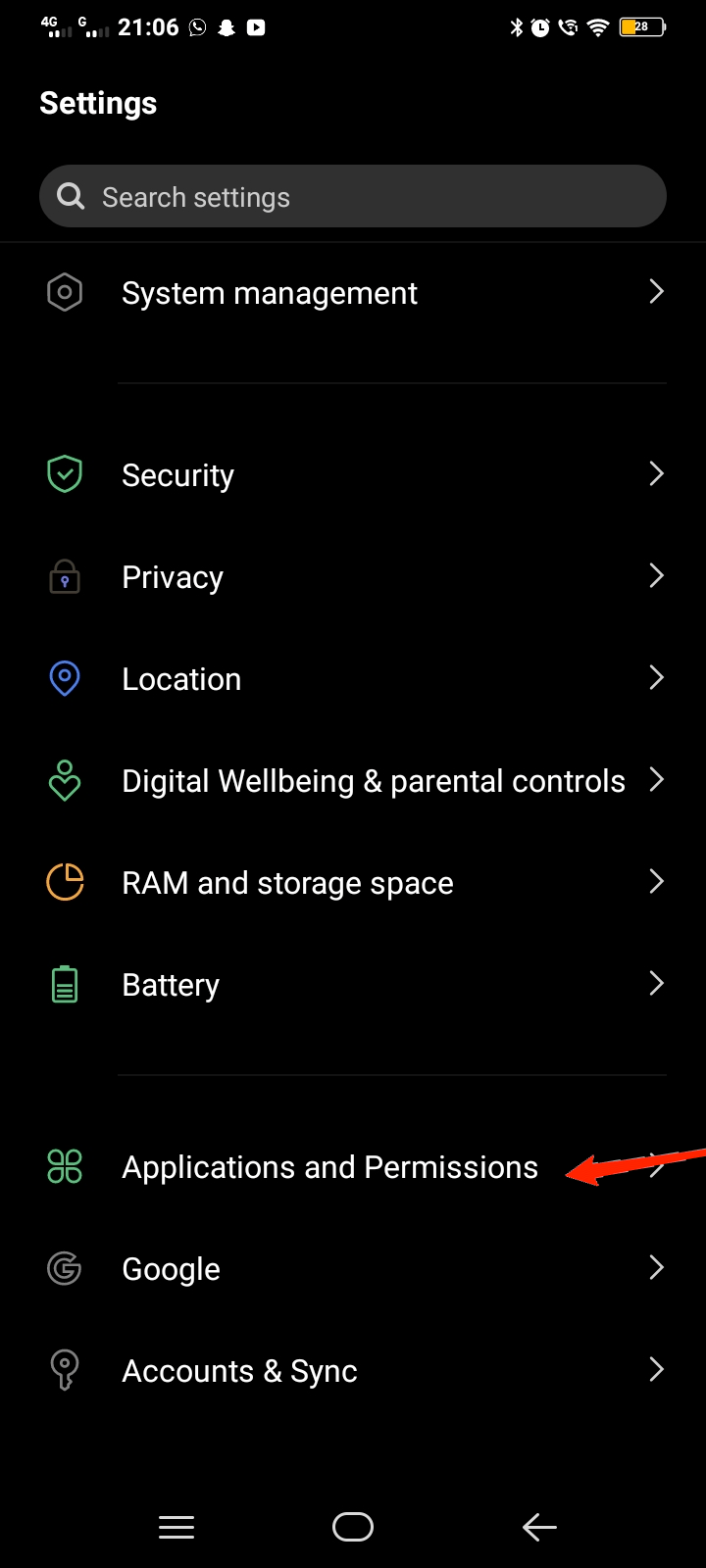
- Теперь нажмите Диспетчер приложений.
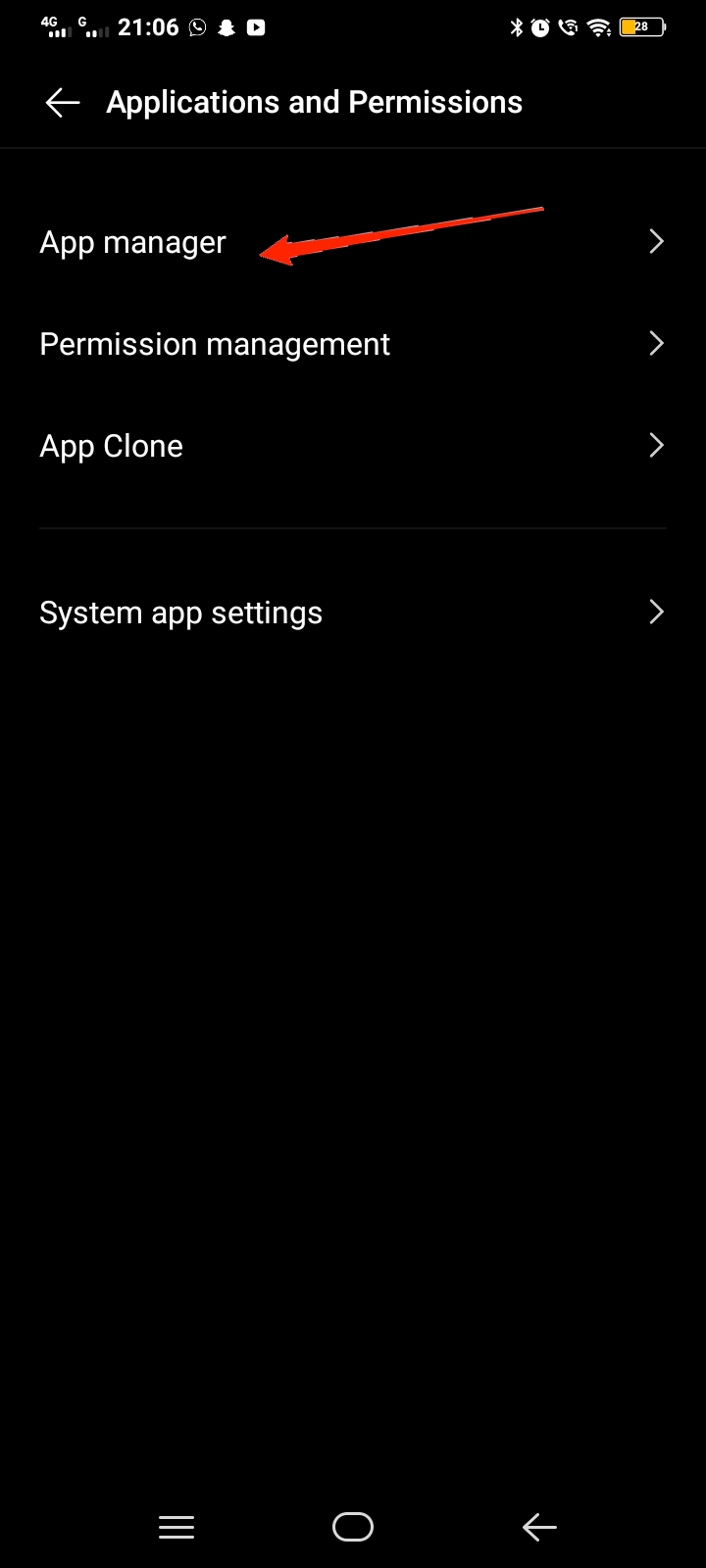
- Прокрутите вниз и выберите «Камера».
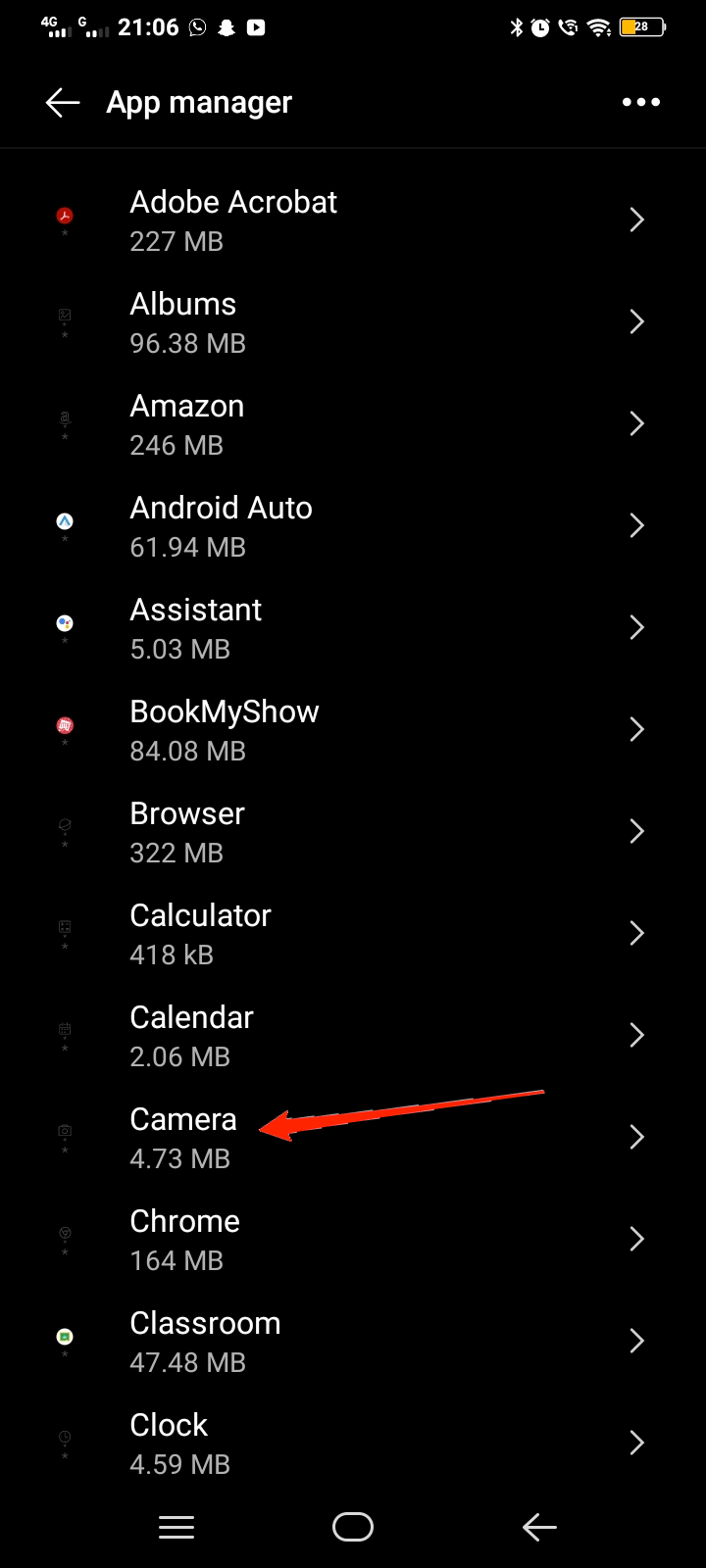
- Нажмите Внутреннее хранилище.
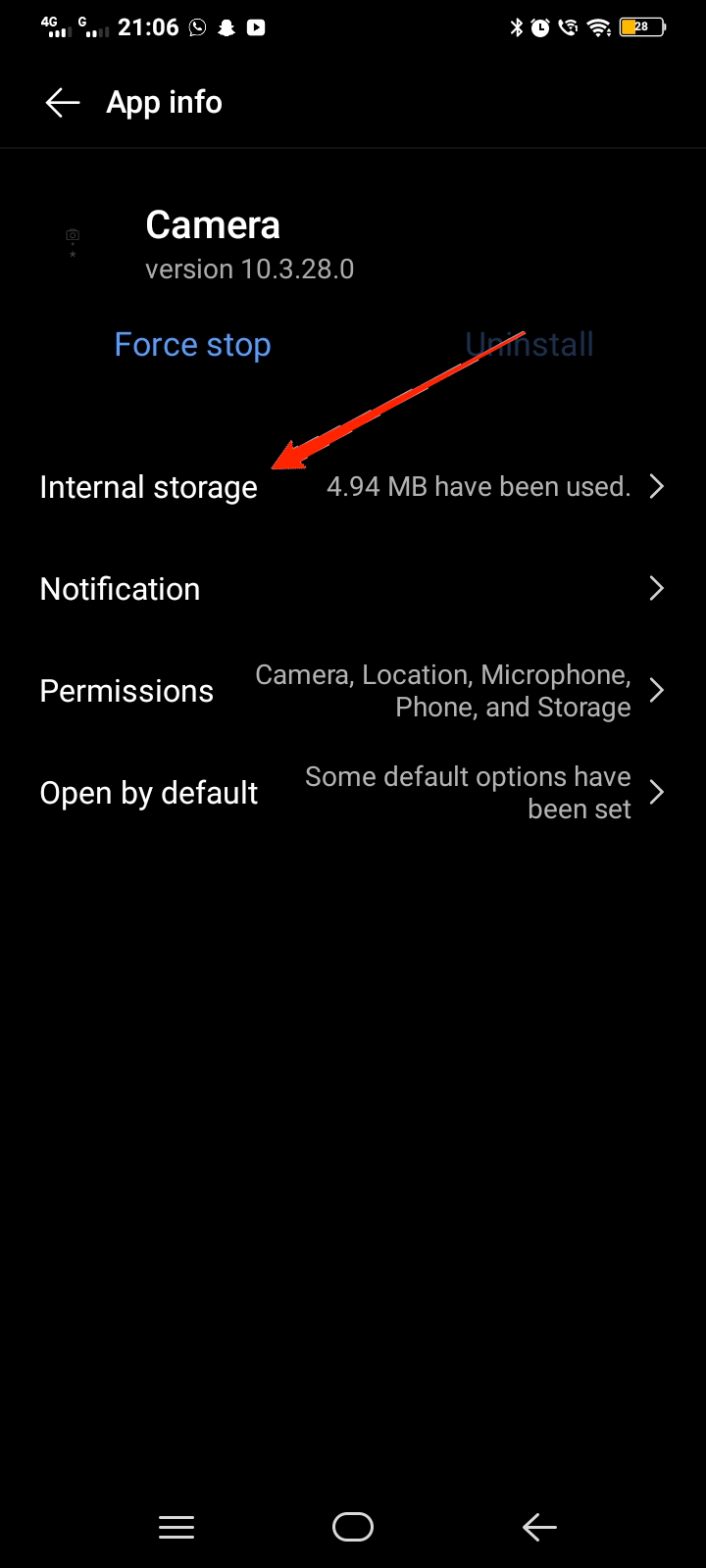
- Наконец, нажмите кнопку Очистить кэш.
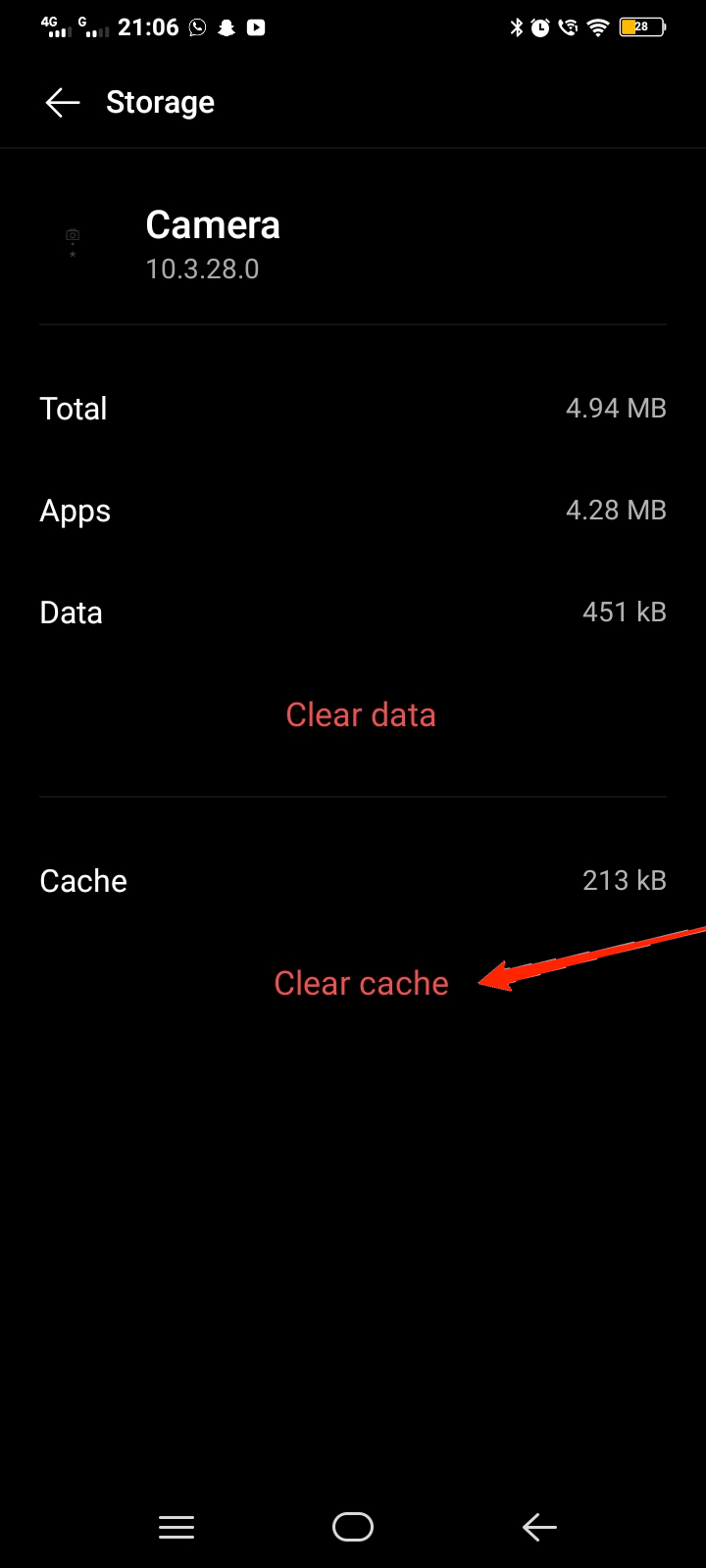
5. Проверьте разрешения приложения камеры
Этот метод неприменим к вам, если вы используете приложение камеры по умолчанию, поставляемое в комплекте с вашим телефоном. Однако если вы используете стороннее приложение камеры, вам, возможно, придется проверить его разрешения, чтобы устранить проблему.
Если у вашего приложения камеры нет разрешения на доступ к вашей галерее, оно не сможет сохранять сделанные фотографии. Вы можете проверить его разрешения в настройках приложения в приложении «Настройки». Разрешите доступ к галерее и другие необходимые разрешения, чтобы продолжать фотографировать с помощью приложения.
6. Отключите сторонние антивирусные приложения
Если на вашем устройстве установлено стороннее антивирусное приложение, это также может быть серьезной причиной проблемы. Как мы знаем, антивирусные приложения время от времени блокируют даже самые важные функции. Не новость, если они блокируют приложение камеры для сохранения фотографий в галерее.
Но в этом случае вы можете на некоторое время отключить работу антивирусного приложения в фоновом режиме. Теперь попробуйте использовать приложение камеры, сделайте несколько снимков и проверьте, появятся ли они в вашей галерее.
Заключение
Это очень распространенная проблема, когда фотографии с камеры вашего смартфона не сохраняются в галерее. Эта проблема чаще всего возникает на устройствах Android, а иногда и на iOS. Однако способы решения этой проблемы в обеих системах практически одинаковы.
Вам необходимо сначала начать с простого перезапуска и продолжить действия способами, упомянутыми выше. Убедитесь, что в худшем случае ни один из этих методов не окажется полезным. В этом случае вам, возможно, придется обновить прошивку или обратиться к производителю смартфона для выявления аппаратных дефектов. Но в большинстве случаев один из наших методов оказался успешным в решении проблемы. Итак, мы надеемся, что и в вашем случае это сработает так же.


